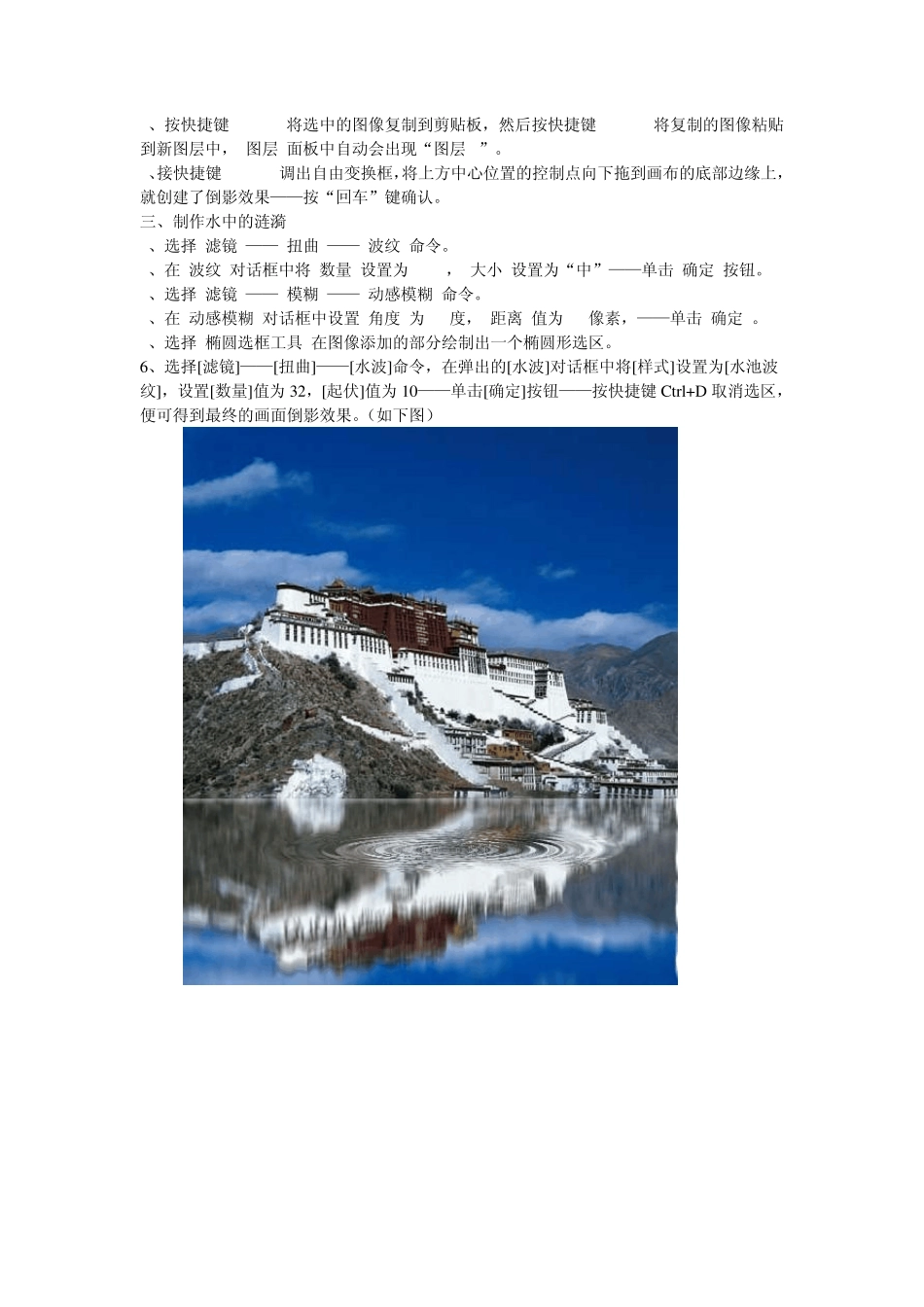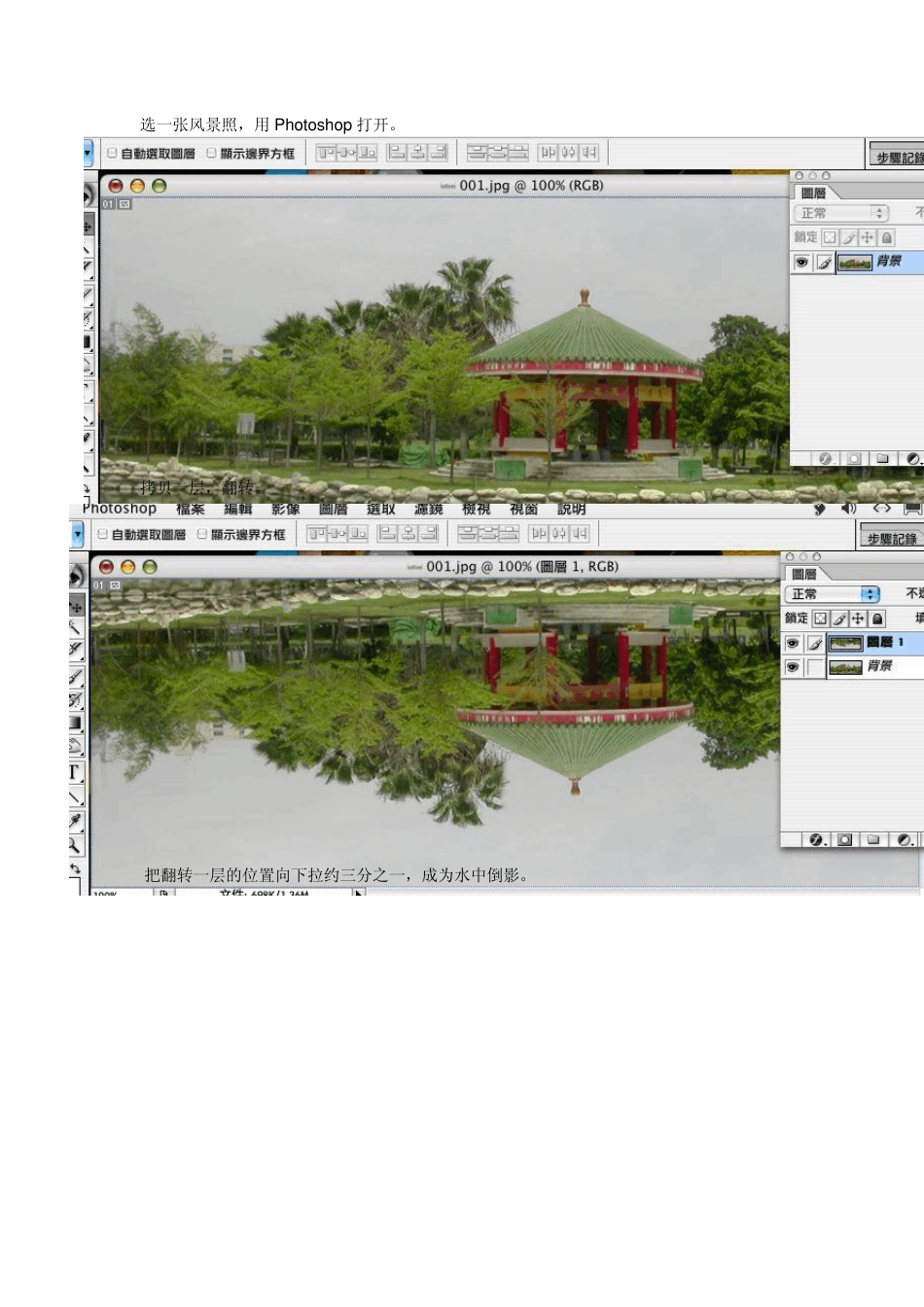Photoshop 制作倒影效果 左边为处理前的图片 右边为处理后的倒影效果 操作步骤: 一、 调整画布大小 1、在PS 工作区打开一张要制作倒影的图片。(如下图) 2、选择[图像]——[画布大小]命令。 3、在[画布大小]对话框中将[高度]的单位设置为[百分比],其值设为150,在[定位]框中按下位于中上方的按钮,并将背景色设置为白色——按[确定],使图像下方的画布增大。 二、制作倒影效果 1、选择工具箱中的[矩形选框工具],在图像中需要创建倒影的区域创建选区。 2、按快捷键Ctrl+C将选中的图像复制到剪贴板,然后按快捷键Ctrl+V将复制的图像粘贴到新图层中,[图层]面板中自动会出现“图层1”。 3、接快捷键Ctrl+T调出自由变换框,将上方中心位置的控制点向下拖到画布的底部边缘上,就创建了倒影效果——按“回车”键确认。 三、制作水中的涟漪 1、选择[滤镜]——[扭曲]——[波纹]命令。 2、在[波纹]对话框中将[数量]设置为 150%,[大小]设置为“中”——单击[确定]按钮。 3、选择[滤镜]——[模糊]——[动感模糊]命令。 4、在[动感模糊]对话框中设置[角度]为 90度,[距离]值为 13像素,——单击[确定]。 5、选择[椭圆选框工具]在图像添加的部分绘制出一个椭圆形选区。 6、选择[滤镜]——[扭曲]——[水波]命令,在弹出的[水波]对话框中将[样式]设置为[水池波纹],设置[数量]值为 32,[起伏]值为 10——单击[确定]按钮——按快捷键Ctrl+D 取消选区,便可得到最终的画面倒影效果。(如下图) 选一张风景照,用Photoshop 打开。 拷贝一层,翻转。 把翻转一层的位置向下拉约三分之一,成为水中倒影。 调整亮度。 用模糊滤镜。 对图层添加遮罩。 选择渐变。 下半部分用模糊滤镜。 下半部分再用涟漪效果滤镜。 也可用外掛慮鏡 調到你喜歡 完成效果 介绍:第二种简单制作倒影教程 图片加了倒影,画面立刻变得生动起来。而用 P S ,制作倒影是如此的方便 将素材1 导入文档,ctrl+J 复制图层,编辑-变换-垂直翻转将翻转的图层拖至下方 为翻转的图层添加图层蒙版,选中渐变工具,选择线性渐变,在图层蒙版上拖出渐变 倒影制作完成。此种方法适合大都数单一的平面物体。 ps现在已经成为常用软件之一,在想给照片加效果时我们都会想到它,倒影效果是经常用到的一个效果,制作也并不复杂: 下面以制作一张镜子为例,供大家练习参考。 我们要制作出她对着镜子洗脸的效果。 1.在PS里打开素材,用你熟悉的工具把人物...